페어링된 컴퓨터(Mac)에 연결
호환 OS
macOS(버전 10.15 이상)
조작을 시작하기 전에 다음을 확인하십시오.
- 사용하는 컴퓨터에 따라 내장 Bluetooth 어댑터를 켜야 할 수 있습니다. Bluetooth 어댑터를 켜는 방법을 모르거나 컴퓨터에 내장 Bluetooth 어댑터가 있는지 확실하지 않으면 컴퓨터에 부속된 사용 설명서를 참조하십시오.
- 컴퓨터 스피커를 ON 모드로 설정하십시오.
컴퓨터 스피커가 "OFF" 모드로 설정되면 헤드셋에서 사운드가 들리지 않습니다.
"OFF" 모드로 설정되면 헤드셋에서 사운드가 들리지 않습니다.
ON 모드의 컴퓨터 스피커
-
컴퓨터가 대기(절전) 또는 최대 절전 모드인 경우 대기(절전) 또는 최대 절전 모드를 종료하십시오.
-
충전 케이스에서 헤드셋을 꺼냅니다.
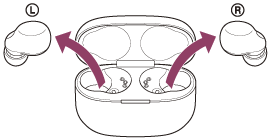
헤드셋이 자동으로 켜집니다.
-
헤드셋 유닛을 양쪽 귀에 착용합니다.
마지막에 연결했던 장치에 헤드셋이 자동 연결된 경우 양쪽 헤드셋 유닛(또는 착용하고 있는 헤드셋 유닛)에서 동시에 알림 사운드가 들립니다.
컴퓨터에서 연결 상태를 확인하십시오. 연결되지 않은 경우
 단계로 진행하십시오.
단계로 진행하십시오. -
컴퓨터를 사용하여 헤드셋을 선택합니다.
- 화면 하단의 독에서 [
 (System Preferences)] - [Bluetooth]를 선택합니다.
(System Preferences)] - [Bluetooth]를 선택합니다.
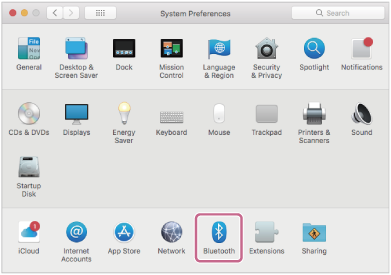
- 컴퓨터 컨트롤 버튼을 누른 상태에서 [Bluetooth] 화면의 [LinkBuds S]을(를) 클릭하고, 팝업 메뉴에서 [Connect]를 선택합니다.
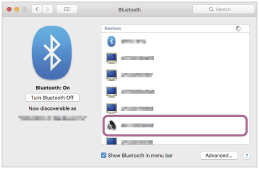
연결이 설정됩니다. 양쪽 헤드셋 유닛(또는 착용하고 있는 헤드셋 유닛)에서 동시에 알림 사운드가 들립니다.
- 화면 하단의 독에서 [
힌트
- 위의 조작 방법은 예시입니다. 자세한 내용은 컴퓨터와 함께 제공된 사용 설명서를 참조하십시오.
참고 사항
- 음악 재생 음질이 나쁜 경우 음악 재생 연결을 지원하는 A2DP 기능이 컴퓨터 설정에서 활성화되었는지 확인하십시오. 자세한 내용은 컴퓨터와 함께 제공된 사용 설명서를 참조하십시오.
- 마지막으로 연결된 Bluetooth 장치가 헤드셋 근처에 있는 경우 헤드셋을 켤 때 헤드셋이 해당 장치에 자동으로 연결되고 다른 장치에 연결되지 않을 수 있습니다.
이 경우 마지막으로 연결된 장치에서 Bluetooth 연결을 취소하십시오. - 컴퓨터를 헤드셋에 연결할 수 없는 경우 컴퓨터에서 헤드셋 페어링 정보를 삭제한 후 다시 페어링하십시오. 컴퓨터 조작 방법은 컴퓨터와 함께 제공된 사용 설명서를 참조하십시오.
